条形码是很常见的东西,wp...
条形码是很常见的东西,wps中怎么设计条形码呢?下面我们就来看看详细的教程。
1、打开WPS表格这款软件,进入WPS表格的操作界面,如图所示:
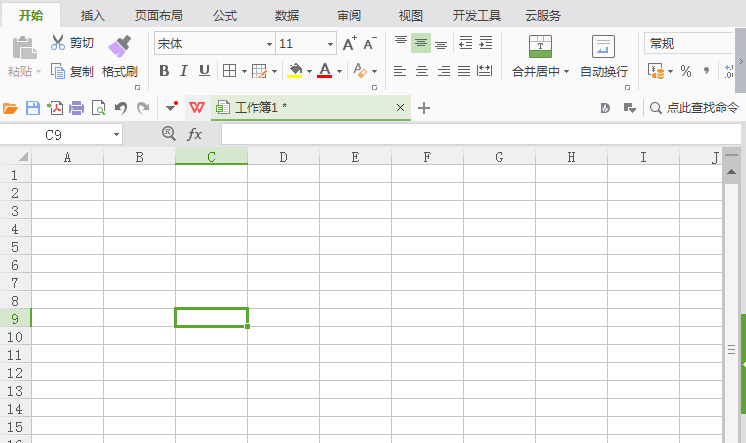
2、在该界面内找到插入菜单里的图库选项,如图所示:
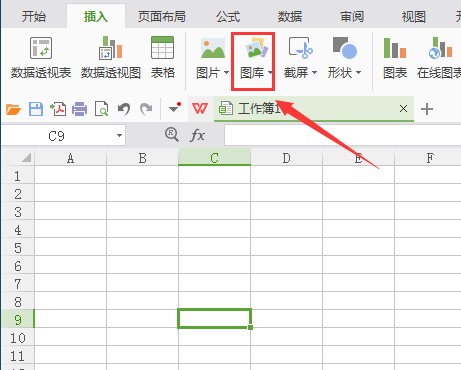
3、点击图库选项,在其下拉菜单里找到条形码选项,如图所示:
wps怎么制作钱袋图形? wps中插入钱袋的教程
wps怎么制作钱袋图形?wps中想要插入一个钱袋的图形,该怎插入呢?下面我们就来看看wps中插入钱袋的教程,很简单,需要的朋友可以参考下
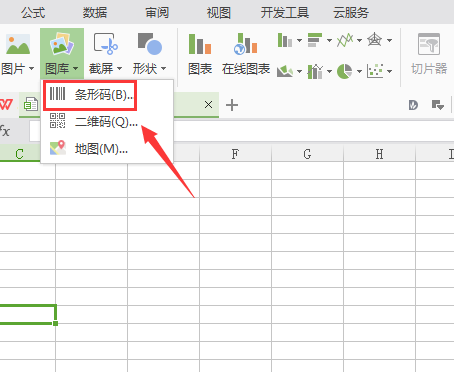
4、点击条形码选项,在弹出的对话框内找到编码选项,在编码里选择一种编码模式,如图所示:

5、再找到输入选项,再输入里输入需要的数据,如图所示:
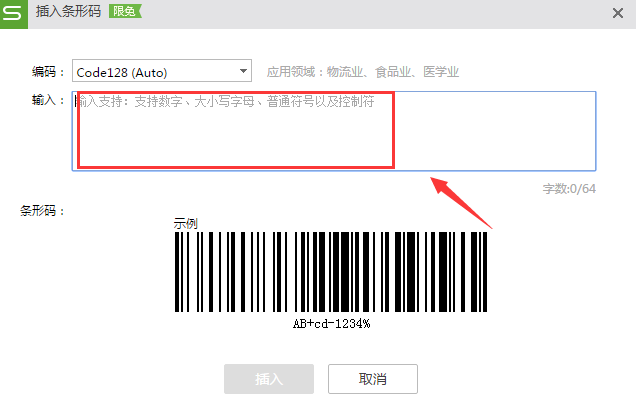
6、设置好以后点击确定,在编辑输入区里就出现了我们制作的条形码,如图所示:
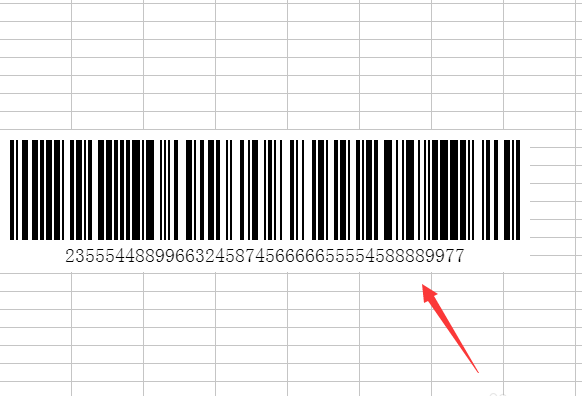
以上就是wps条形码的设计方法,希望大家喜欢,请继续关注脚本之家。
WPS怎么输入公斤符号? wps输入单位重量kg的教程
WPS怎么输入公斤符号?wps中想要输入重量单位千克kg,该怎么输入,当然我们不能直接从键盘输入英文字母的,下面我们就来看看wps输入单位重量kg的方法,需要的朋友可以参考下






